كيفية إظهار تحديثات حالة استرداد Stripe في WordPress
نشرت: 2023-11-08هل تتساءل عن كيفية مراقبة حالة استرداد Stripe الخاصة بك في WordPress للبقاء على اطلاع بكل معاملة؟
من خلال تكامل Stripe الأصلي ودعم webhook لـ WPForms، يمكنك بسهولة عرض تحديثات حالة استرداد الأموال الهامة هذه في WordPress.
سنوضح لك في هذا الدليل كيفية مراقبة حالات استرداد Stripe الخاصة بك مباشرةً من لوحة تحكم WordPress الخاصة بك.
عرض حالة استرداد Stripe في WordPress
كيفية عرض حالة استرداد الشريط في ووردبريس
يمكنك بسهولة عرض حالات استرداد Stripe في WordPress باستخدام تكامل Stripe وwebhook الأصلي لـ WPForms. اتبع الخطوات أدناه للبدء:
في هذه المقالة
- 1. قم بتشغيل WPForms
- 2. قم بتوصيل Stripe إلى WordPress الخاص بك
- 3. قم بتشغيل Stripe Webhook في إعدادات الدفع
- 4. الوصول إلى تقارير الدفع الشريطية والمزيد
- 5. إجراء عمليات استرداد الأموال والوصول إلى تقارير الحالة
1. قم بتشغيل WPForms
WPForms هو مفتاحك لبناء النماذج بسهولة في WordPress. إنه يتوافق بشكل مثالي مع Stripe ومنصات الدفع الأخرى.
اختر WPForms Lite الأساسي لربط نماذج الطلب الخاصة بك مع Stripe. على الرغم من أنه مجاني، تذكر أن هناك رسوم معاملة بنسبة 3% بالإضافة إلى أسعار Stripe المعتادة.
هل تريد تجنب الرسوم الإضافية؟ فكر في الترقية إلى WPForms Pro. لن توفر النقود فحسب، بل ستتمكن أيضًا من الوصول إلى العديد من الميزات الرائعة.
مع أي إصدار من WPForms، يمكنك الاستفادة من استخدام خطافات الويب. يؤدي ذلك إلى ربط WPForms وStripe، مما يمنحك سجلاً مفصلاً لكل عملية استرداد.
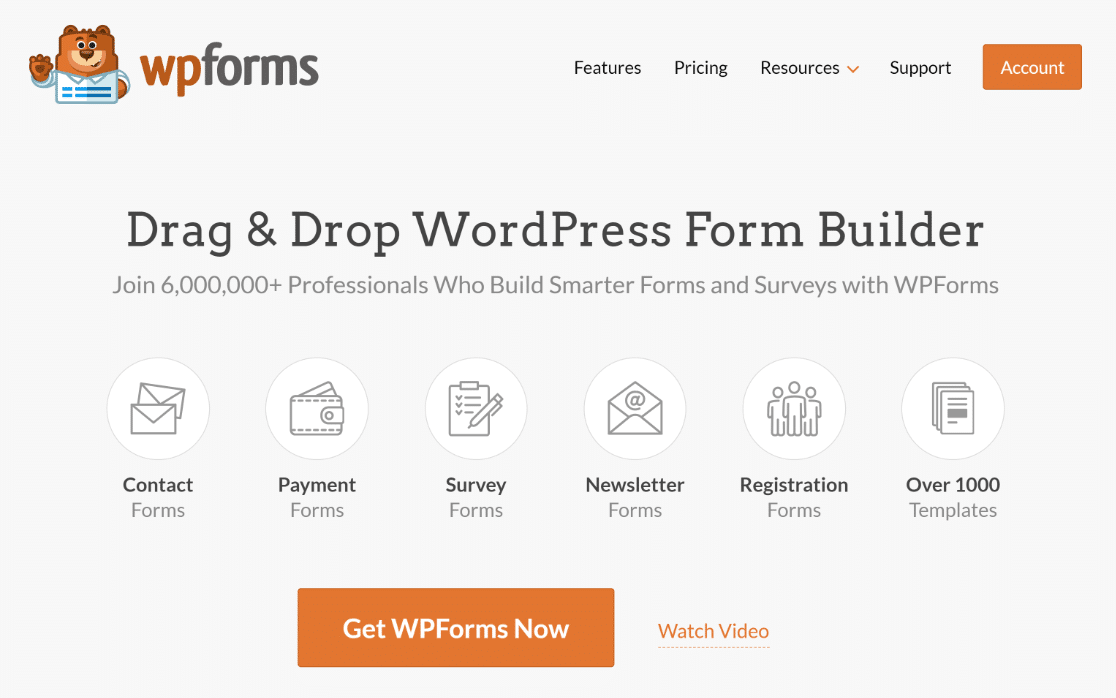
بمجرد اختيار اشتراكك في WPForms، قم بتنزيله وتنشيطه على موقع WordPress الإلكتروني الخاص بك.
مذهل! الآن، دعنا نربط Stripe مع WPForms ونقوم بتمكين Stripe webhooks لعرض حالات استرداد الأموال مباشرةً في WordPress.
2. قم بتوصيل Stripe إلى WordPress الخاص بك
توجه إلى WPForms »الإعدادات في قائمة WordPress الخاصة بك. ثم حدد علامة التبويب "المدفوعات" .
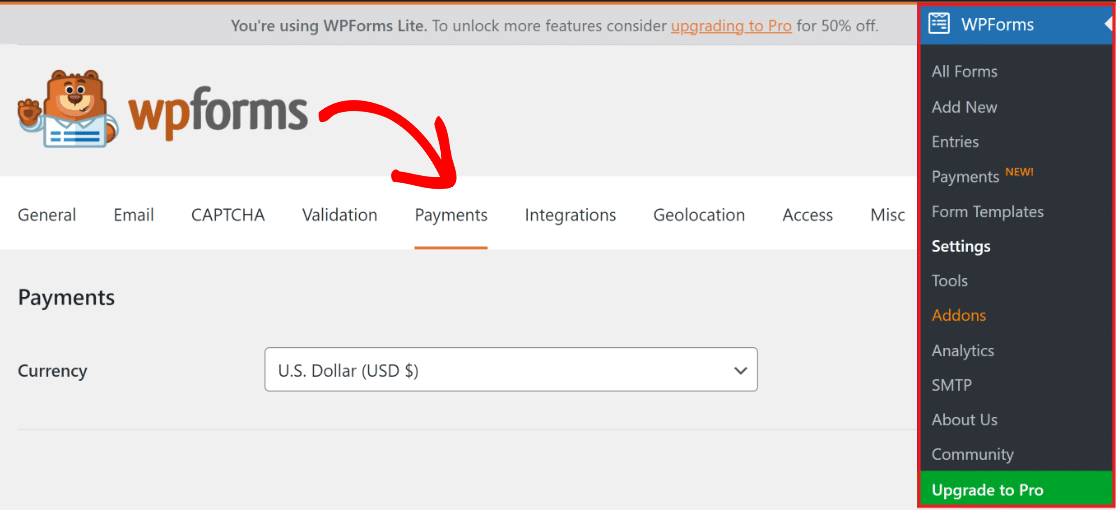
هل تريد تغيير عملة المعاملات الخاصة بموقعك؟ ما عليك سوى اختيار العملة المفضلة لديك من قائمة العملات المنسدلة.
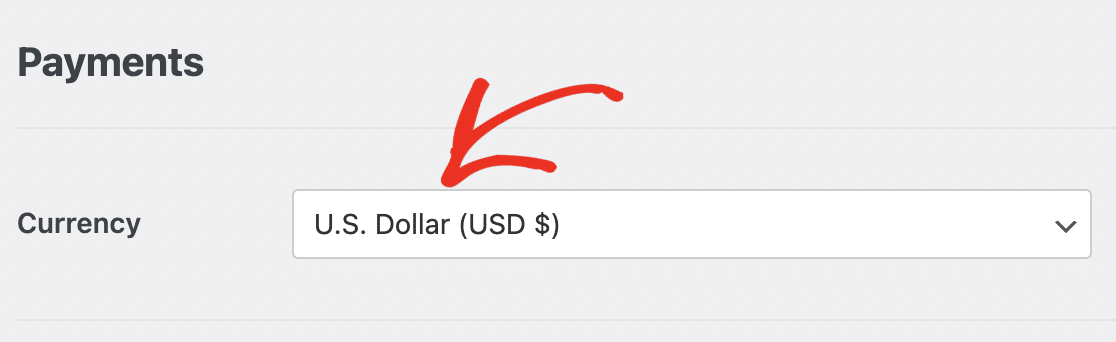
لربط نماذج الدفع Stripe بمتجر WordPress الخاص بك، قم بالتمرير قليلاً واضغط على زر Connect with Stripe الأزرق.
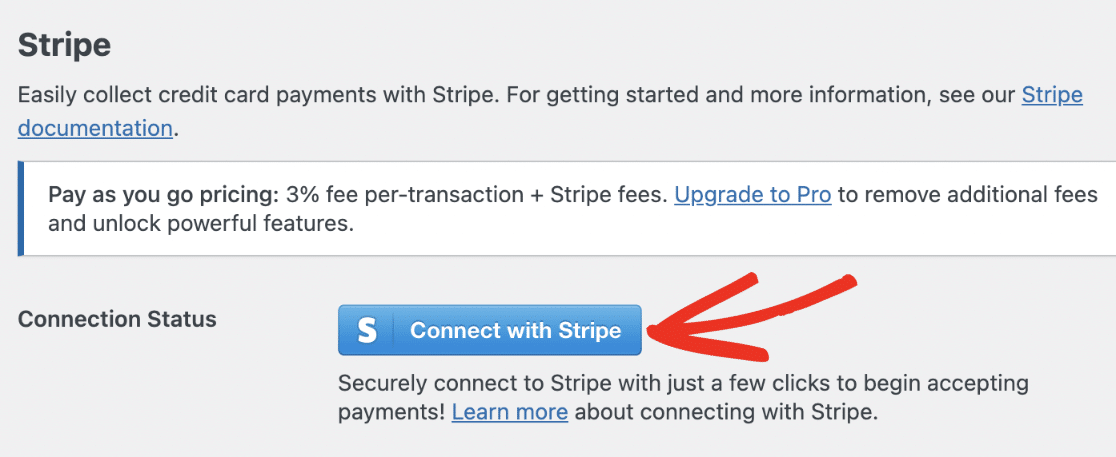
الآن، سيطلب Stripe تفاصيل تسجيل الدخول الخاصة بك للاتصال بـ WPForms. ليس لديك حساب؟ انها سريعة لجعل واحدة.
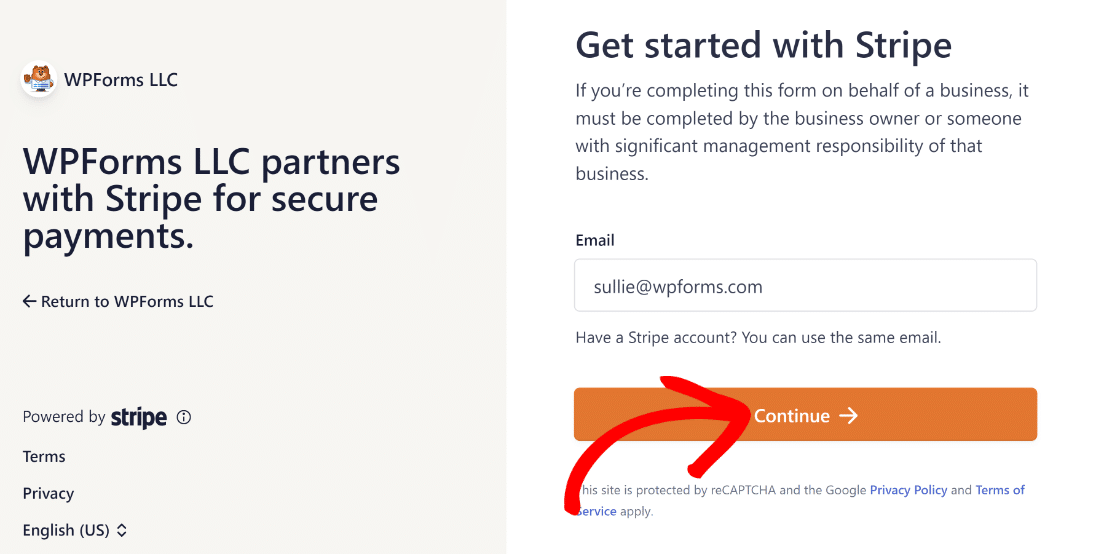
هل انتهيت من Stripe Connect؟ ارجع إلى WPForms »الإعدادات» المدفوعات وابحث عن علامة خضراء. هذا يعني أنك متصل بنجاح.

الآن، لإدارة مدفوعات Stripe الخاصة بك في مكان واحد، قم بتنشيط الاتصال ثنائي الاتجاه باستخدام خطافات الويب.
3. قم بتشغيل Stripe Webhook في إعدادات الدفع
بمجرد اتصال WPForms بـ Stripe، سترى مفتاح تمكين Webhooks سهل الاستخدام . قم بتبديله إلى ON .
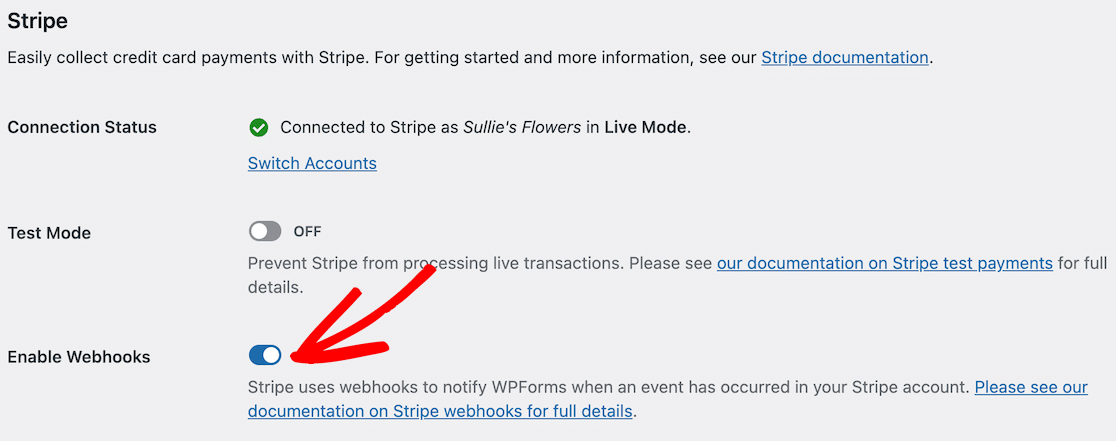
ملاحظة: بعد توصيل WPForms بـ Stripe، سيقوم تلقائيًا بتعيين خطاف الويب.
ولكن في بعض الأحيان، قد يكون هناك الفواق. إذا كان الأمر كذلك، فسوف يرشدك WPForms لتعيينه يدويًا.
يعني إعداد خطاف الويب Stripe يدويًا إنشاء نقطة نهاية عبر لوحة معلومات Stripe ثم نسخ مفاتيح التكوين إلى WPForms.
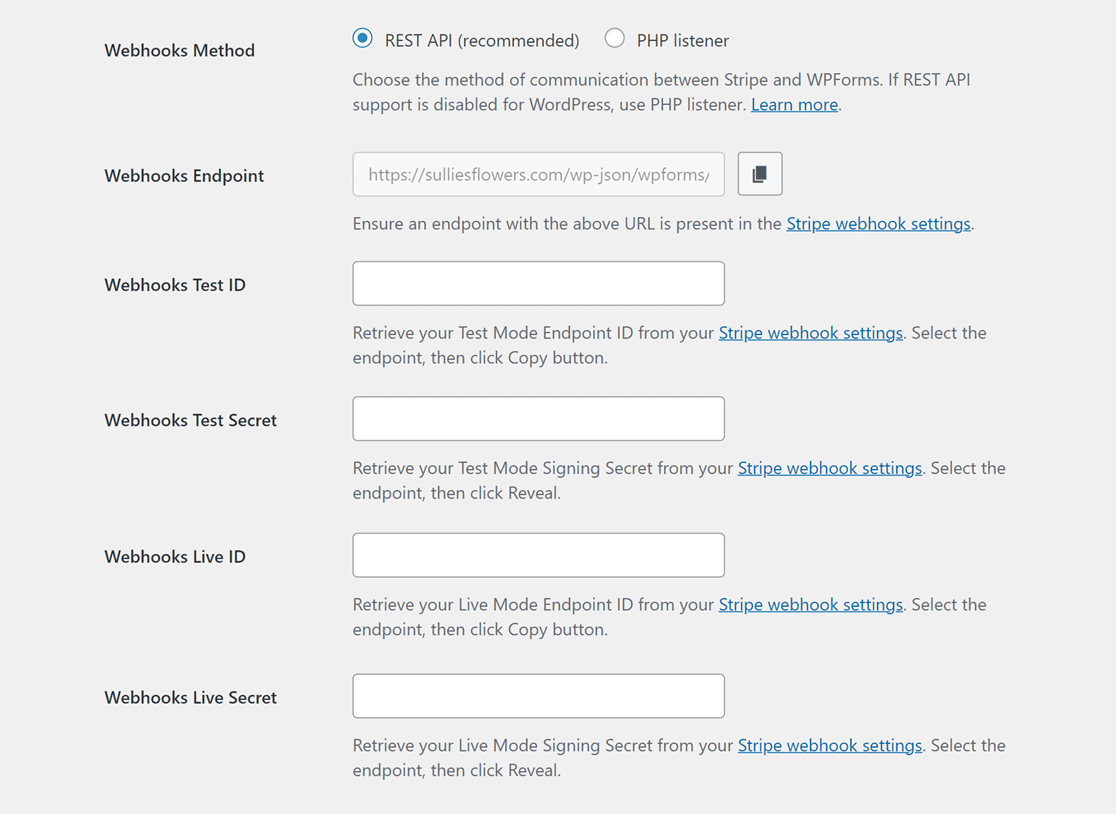
ملاحظة: توجد تكوينات منفصلة للوضعين المباشر والاختباري. حقول معرف اختبار Webhooks وسر اختبار Webhooks مخصصة لوضع الاختبار.
وفي الوقت نفسه، فإن حقول Webhooks Live ID وWebhooks Live Secret مخصصة للوضع المباشر. تحقق جيدًا من تطابق وضع موقعك مع إعداد Stripe.
يمكنك بعد ذلك التبديل بين الوضعين المباشر والاختباري باستخدام الرابط: *domain*/wp-admin/admin.php?page=wpforms-settings&view=payments&webhooks_settings.
4. الوصول إلى تقارير الدفع الشريطية والمزيد
من خلال اتصال WPForms وStripe، يمكنك إدارة العديد من المهام دون الوصول إلى لوحة تحكم Stripe.
هل لديك فضول بشأن جميع مدفوعات WPForms الخاصة بك؟ انتقل إلى WPForms »المدفوعات وانقر فوق علامة التبويب نظرة عامة .
يتيح لك النقر على الخيارات الموجودة أسفل الرسم البياني تعديل عرضه بالمعلومات التي تهمك، مثل:

- مجموع المدفوعات
- إجمالي المبيعات
- إجمالي المبلغ المسترد
- الاشتراكات الجديدة
- تجديد الاشتراكات
- الكوبونات المستخدمة
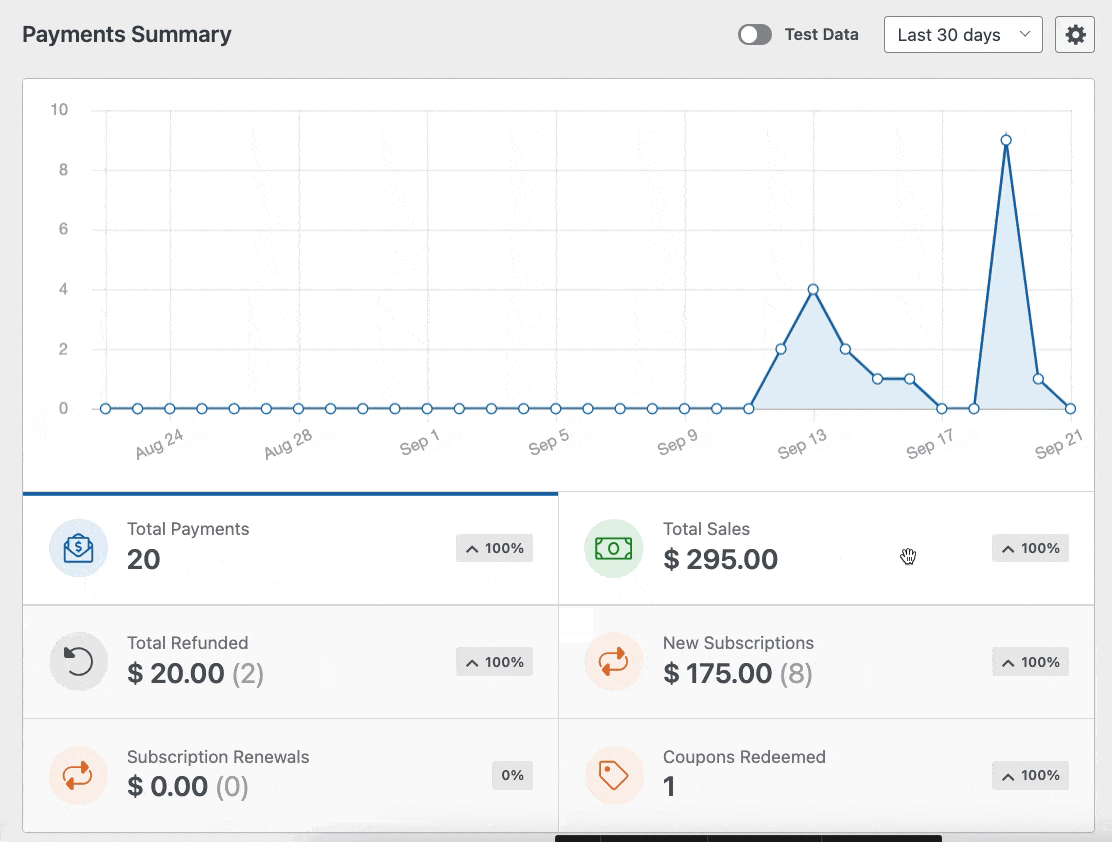
بالإضافة إلى ذلك، تتيح لك القوائم المنسدلة الموجودة أعلى جدول الدفعات تصفية المدفوعات. تشمل الخيارات ما يلي:
- جميع الأنواع: يغطي المدفوعات لمرة واحدة والمتكررة.
- جميع البوابات: يعرض وضع المعاملة مثل PayPal وStripe وما إلى ذلك.
- جميع الاشتراكات: تعرض حالة الدفع الحالية - نشطة أو ملغاة أو غير متزامنة.
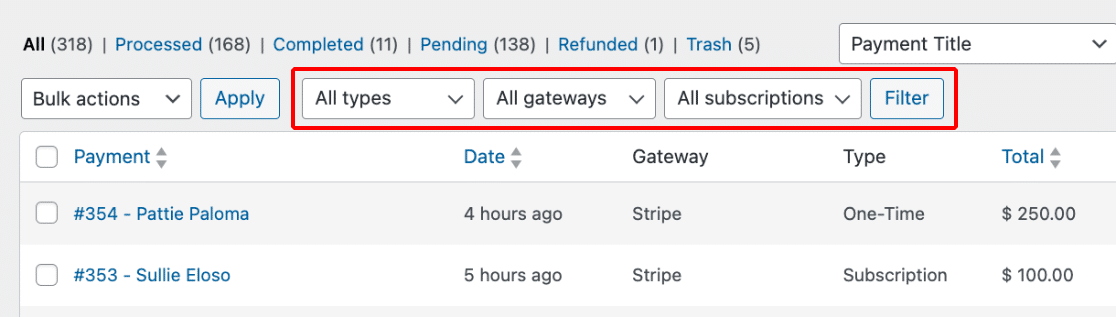
ملاحظة: يعمل فلتر جميع البوابات في WPForms فقط إذا كان لديك عدة بوابات دفع نشطة.
للتعمق أكثر في عملية الدفع، انقر فوق اسم الدافع أو بريده الإلكتروني. ينقلك هذا إلى صفحة تفصيلية لتلك الدفعة المحددة.
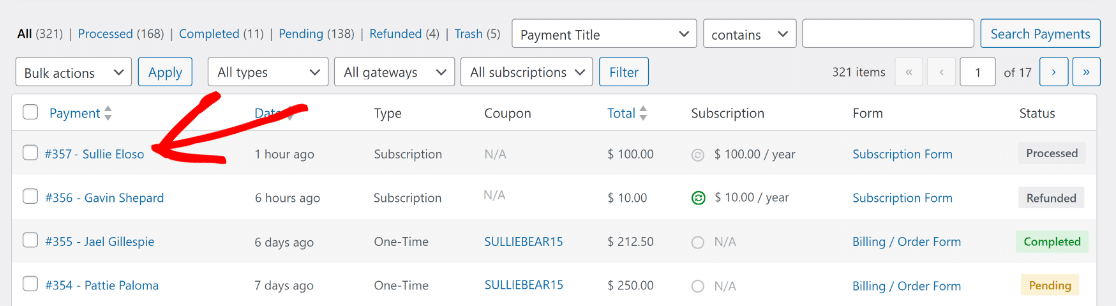
الآن، سيكون لديك سهولة الوصول إلى جميع التفاصيل الأساسية أو تنفيذ إجراءات محددة بشأن تلك الدفعة على صفحتها الخاصة.
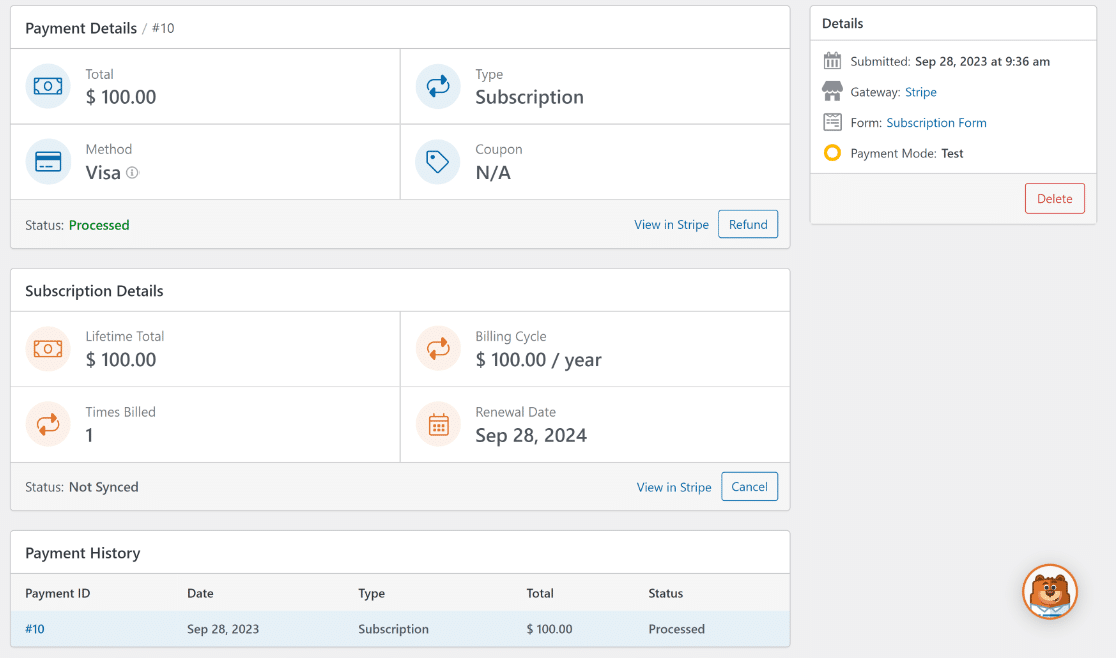
في الخطوة التالية، سنوضح لك كيفية إجراء استرداد الأموال والإلغاء والوصول إلى تقارير حالة استرداد Stripe.
5. إجراء عمليات استرداد الأموال والوصول إلى تقارير الحالة
بمجرد وصولك إلى صفحة دفعة معينة، يمكنك النقر فوق "عرض في Stripe" إذا كنت تريد رؤية معلومات الدفع من موقع Stripe الإلكتروني.
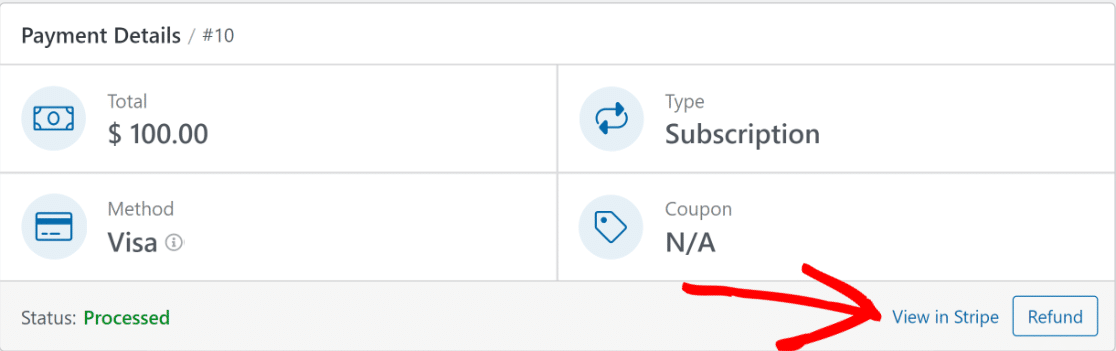
إذا كنت بحاجة إلى إجراء استرداد أموال، فيمكنك النقر فوق زر استرداد لبدء العملية مباشرةً من داخل WordPress.
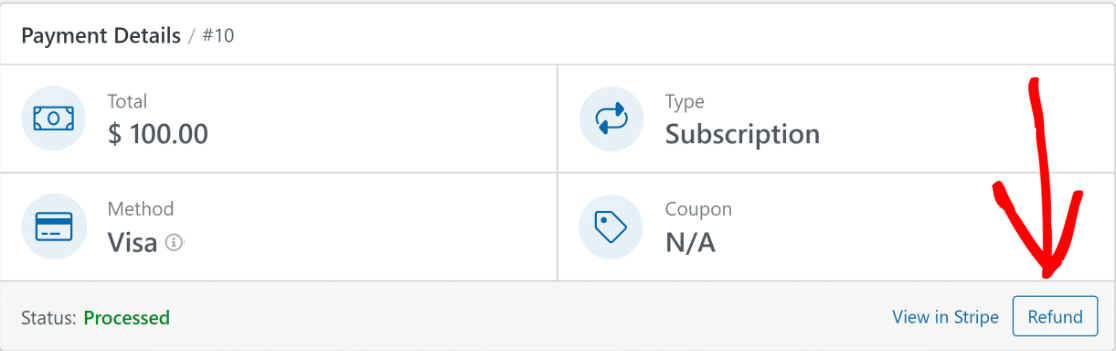
وبالمثل، إذا كنت تريد إلغاء الاشتراك نهائيًا، فلديك خيار القيام بذلك عن طريق النقر فوق الزر "إلغاء" .
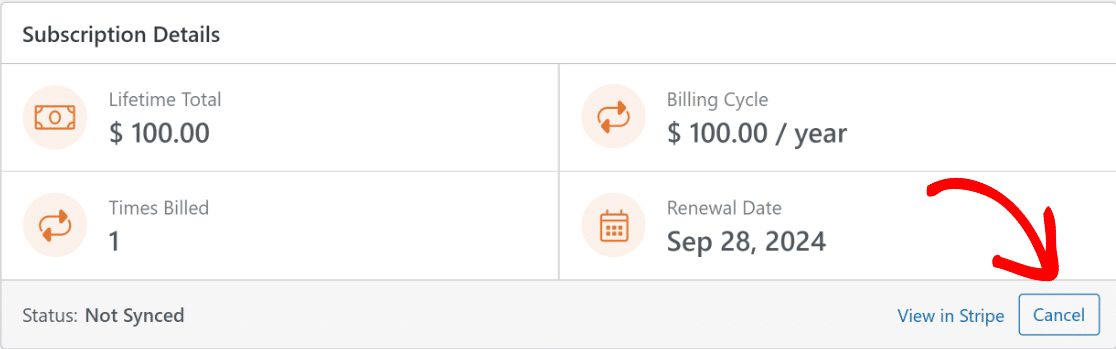
بمجرد الضغط على زر استرداد الأموال أو الإلغاء ، سيتم تحديث حالة الإدخال والدفع ذات الصلة تلقائيًا في جدول المدفوعات.
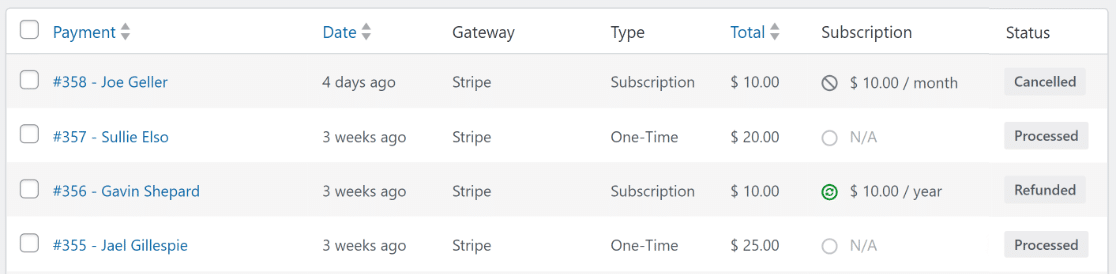
هذا يعني أنك لن تضطر أبدًا إلى الابتعاد عن لوحة تحكم WordPress الخاصة بك لإدارة مدفوعات Stripe والمبالغ المستردة!
المزيد من الأسئلة حول حالة استرداد WordPress Stripe
يعد عرض حالة استرداد Stripe في WordPress موضوعًا شائعًا بين قرائنا. فيما يلي إجابات لبعض الاستفسارات الشائعة حول هذا الموضوع.
كم من الوقت يستغرق Stripe لاسترداد الأموال؟
يقوم Stripe عادةً بمعالجة المبالغ المستردة خلال 5-10 أيام عمل. ومع ذلك، قد يختلف التوقيت الدقيق بناءً على البنك. لتتبع تحديثات استرداد الأموال بسهولة على موقع WordPress الخاص بك، فكر في استخدام WPForms مع تكامل Stripe الأصلي.
هل يستطيع Stripe إلغاء استرداد الأموال؟
بمجرد بدء عملية استرداد الأموال في Stripe، لا يمكن إيقافها أو إلغاؤها. لمراقبة المعاملات والمبالغ المستردة بطريقة سهلة الاستخدام، قم بدمج Stripe مع WPForms على موقع WordPress الخاص بك.
كيف يمكنني التحقق من حالة استرداد أموالي على Stripe؟
يمكنك التحقق من حالة استرداد الأموال الخاصة بك مباشرة في لوحة تحكم Stripe الخاصة بك. ولكن للحصول على تجربة أكثر سلاسة على WordPress، توفر WPForms تكامل Stripe الأصلي ودعم webhook. يتيح لك هذا عرض حالات استرداد الأموال مباشرةً من الواجهة الخلفية لموقع الويب الخاص بك.
متى يمكنني رؤية حالة استرداد الأموال؟
تظهر حالة استرداد الأموال عادةً بعد وقت قصير من بدئها في لوحة معلومات Stripe. لجعل هذه العملية أكثر بساطة وأكثر كفاءة على WordPress، استخدم WPForms مع تكامل Stripe ودعم webhook للتحديثات في الوقت الفعلي.
بعد ذلك، تعرف على كيفية تمكين وضع اختبار الشريط في WordPress
هل ترغب في اختبار مدفوعات WordPress Stripe الخاصة بك قبل قبول الدفعات الفعلية؟ قبل تشغيل النموذج الخاص بك لقبول الدفعات، يمكنك التحقق من عملية الدفع ومعالجة أي أخطاء عن طريق اختبار تكامل الدفع.
عرض حالة استرداد Stripe في WordPress
هل أنت مستعد لإنشاء نموذج الدفع الخاص بك باستخدام Stripe؟ ابدأ اليوم مع أسهل مكون إضافي لإنشاء النماذج في WordPress. يتضمن WPForms Pro الكثير من القوالب المجانية ويقدم ضمان استعادة الأموال لمدة 14 يومًا.
إذا ساعدتك هذه المقالة، فيرجى متابعتنا على Facebook وTwitter للحصول على المزيد من البرامج التعليمية والأدلة المجانية الخاصة بـ WordPress.
